以前にもLGのウルトラワイドモニターを紹介しましたが、今回はシリーズ最上位「34GN850-B」へ換えて色々触ってみましたので違いなどを紹介していきます。
買い替えを検討されている方に少しでも参考になればと思います。
外見の違いについて。
湾曲の曲がり具合の違いあり。
同じLGの34インチ同士で基本的なデザインは殆ど同じですが、湾曲具合が新しい「34GN850-B」 のほうが曲がりがきつくなっていました。
壁に掛けてあるほうのモニターが今まで使っていた「34UC79G-B」で、平面に近い湾曲でした。
デスクに置いているモニターが今回買った「34GN850-B」 です。
上から見ると曲がり具合の違いがわかりやすいです。
最初は違和感がありましたが、使うとすぐに慣れました。
解像度の違いについて。
作業スペースの不満がなくなった。
今まで使っていた「34UC79G-B」は解像度がUWFHD 2560×1080だったので、画面は大きいけど広くはなく作業スペースとしては物足りない感じでしたが、今回の「34GN850-B」はUWQHD 3440×1440まで上がったので画面上に複数のウインドウを広げても邪魔に感じなく格段に作業がしやすくなりました。
ゲームがより高画質になるが注意も必要。
ゲームをする上ではUWFHD 2560×1080 の「34UC79G-B」でも粗さとかは特に気になりませんでしたが、UWQHD 3440×1440にすると当然ながら高画質でよりリアルに表示することができます。
しかし、解像度が上がった分PC側のグラフィックチップにも性能を求められてきます。この解像度で満足にゲーム動作させるにはGeforceRTX3000シリーズ等のハイエンドのグラフィックカードが必要になります。
たくさんの情報は表示できるが文字は小さすぎにならないか?
個人差はあるかもしれませんが、解像度3440×1440でも文字が小さくて読めないこともなく丁度良く、沢山の情報が表示できます。
むしろUWFHD 2560×1080のときはやや文字が大きめに表示されて、縮小をかけると画素が大きいので文字がつぶれてしまい不便に感じていました。
アイコン等のサムネイルもより鮮明に表示されて見やすくなりました。
文字が小さいと感じる場合はWindowsの「ディスプレイ設定」の「拡大縮小とレイアウト」の設定で、%を上げることで表示を大きく調整することができます。
リフレッシュレート144Hzについて。
「34GN850-B」のリフレッシュレートは144Hzで、オーバークロックで160Hzまで対応できるそうです。
但しオーバークロック起因による故障は保証外になるそうですのでしないほうが良いと思います。
ハイリフレッシュレートはゲーム以外でも恩恵がある。
特にゲーミング用途としておすすめされているハイリフレッシュレートのモニターですが、ブラウジングでスクロールするときでも、写真や画像を鮮明に表示しながらスクロールしてくれるので、目が疲れることがなく気持ちが良いです。
iPad Proやハイエンドのスマホでも120Hzなどのスペックの物もあります。ハイリフレッシュレートを一度体験すると60Hzには戻れなくなります。
144Hzを出し切るには高性能なグラフィックカードが必要。
今使っているPCのグラフィックチップが、CPU内臓のIntel UHD Graphics 630なのでスペック不足なせいか、解像度を3440×1440にすると100Hzまでしか選択できませんでした。しかも、ブラウザで拡大をかけると処理しきれないようで100Hz設定でも60Hzのような動きになります。解像度を2560×1080に落とすと144Hzまで選択することができました。どうやらIntel UHD Graphics 630の限界に達しているようです。
特に重いゲームで144Hzを出し切るには、1秒間に144コマの映像を生成しないといけないので、やはりGeforceRTXシリーズ等のハイエンドグラフィックカードが必要になってきます。
M1 MacBook Proにつないだら解像度3440×1440でも144Hzが選択できました。しかし、M1チップであっても軽いめのゲームでないと144コマ毎秒の映像は出せないと思います。
Intel UHD Graphics 630では1440pの動画再生が重い。
ディスプレイの解像度が上がったことでYoutube動画の画質選択で1440pの画質も選べるようになったのですが、一昔前のIntel UHD Graphics 630では1440pでフルスクリーンにすると処理が追い付かないようで、コマ落ちしたり映像が頻繁に止まってしまう現象が起こってしまいました。
M1 Macでは1440pの動画でも問題なく軽い動作で再生することが出来ました。
高解像度になると動画再生でもグラフィック性能がある程度必要になってくるようです。
HDR対応について。
今回の「34GN850-B」を接続するとディスプレイモニター設定から、HDRの有効無効の設定ができるようになります。
HDRとは、簡単に説明するとHigh Dynamic Range(ハイダイナミックレンジ)の略称で、従来のモニターよりも広い明るさの幅を表現できるという表示技術です。
表計算をしたりテキストを打ったりするには必要のない機能で、逆にゲームや映像コンテンツを楽しむ場合には、より自然でリアルな映像を体験をすることができます。
実際に色々なアプリを試したところ、HDRが機能するのはHDR対応のアプリでHDR対応のメディアが表示される部分に対して効果が出るようです。
EdgeとFireFoxそれぞれでHDRに対応した動画を再生したときの写真です。
左がEdgeで右がFireFox。
HDRで再生されている左のEdgeのほうが夕日が眩しいです。FireFoxは現時点ではHDRに対応していないようです。
HDRで再生がされているときは、動画の画質設定のアイコンにHDRと表示されます。
Macでも試しましたがやはりMac版のFireFoxでもHDRで再生されませんでした。SafariはHDRで再生されました。
HDR非対応のコンテンツやゲームでもHDR効果を付けて表示が可能。
「34GN850-B」にある「HDR効果」という機能を使用すれば、HDR非対応のコンテンツでもHDRのような映像で楽しむことが出来ます。
消費電力について。
「34GN850-B」には、NanoIPSと呼ばれる広い色域に対応したバックライトが使われています。このバックライトは通常のバックライトに比べて消費電力が高いようです。
そのため、同じサイズのウルトラワイドモニターですが、今まで使っていた「34UC79G-B」 よりもACアダプターが大きい物が付属していました。
今まで使っていた「34UC79G-B」 の付属のACアダプターの容量は最大65ワットに対し、今回の「34GN850-B」に付属のACアダプターの容量は最大110ワットまでとなっていました。
また、気になったのがHDRは広い明るさの幅に対応しているということで、液晶の特性上HDRを有効の設定にしていると常にバックライトを非常に明るく照らしているのではないかと思って気になったので、HDR有効無効時それぞれの消費電力を測ってみました。
HDR無効、明るさ設定65で35ワットくらいでした。
HDRを有効にすると…
HDR有効、同じ明るさ設定で7ワットくらい上がりました。
更に、HDR有効無効どちらも明るさ最大設定でも試したところ、HDR有効で60ワット、HDR無効で55ワットと、5ワットの差でした。
おそらくHDR有効無効によってバックライトの消費電力が変わるわけではなく、制御のほうで消費電力が上がっているように思います。
つまり、HDRを有効にすることで少し消費電力は上がりますが、バックライトの寿命を早めてしまう心配は無いようです。
LG独自の映像処理機能について。
HDRと有効にすると調整できる項目が、明るさとシャープネスのみになってブラックスタビライザーや、色合いの調整などができなくなります。
ブラックスタビライザーとは、映像の暗くて見づらい部分を認識して、明るく映し出してくれる機能です。
グレーになっている項目が、HDRを有効にしたことによって無効になる項目です。HDRは好みで使うと良いと思います。
ゲームモードが2つありましたが、それぞれ切り替えて設定を見ていくと、色温度、ブラックスタビライザー、シャープネスの設定に違いがありました。
おすすめの設定。
ゲームをプレイする時はゲーム1か2のモードを基準にして好みの明るさなどに調整して使うと良いと思います。HDR対応のゲームであればHDR有効を試してみるのもありです。
ブラウジングや文字打ちなど制作の作業をする時は「ゲーム1・2」や「HDR効果」モードだと発色が強くて目が痛くなるので、「ブルーライト低減モード」か「sRGB」で明るさを20~25くらいで使うのがちょうど良いと思います。消費電力も30W程度になるので省エネです。
「sRGB」モードでもガンマ設定と色温度の調整が可能に。
私はしばらく使って「sRGB」モードで常用することで落ち着きました。
しかし、 「sRGB」モードにすると、明るさとコントラストの設定しか触れなくなります。
設定がシンプルになって迷わなくて良いというメリットもあるのですが、白の部分が少し黄色い感じがして、色温度を少し触れたらなと思っていたら、調整できる方法がありました。
「OnScreen Control」という付属のユーティリティからガンマと色温度の設定が可能です。
ガンマを「モード4」にして色温度を「マニュアル」既定6500Kから6800Kにすることで黄色い感じがなくなりました。ちなみにガンマの「モード4」 は、ガンマ設定調整しないことを意味します。
シャープネスのブラックスタビライザーのスライドバーも表示されていますが、こちらは変えることが出来ませんでした。 「sRGB」モードではブラックスタビライザーは機能していないと思います。
最後に。
「34GN850-B」は、LGの34インチウルトラワイド曲面モニターの中で最上位になるので、映像の美しさ、スペック、どれも現行の製品の中ではトップクラスです。
値段も高いですが、毎日使う物であれば作業効率が格段に上がりますし、Youtubeやゲームも快適に楽しめますので使用時間で割ってもとても良い買い物になったと思います。
